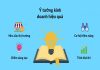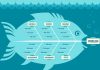Tính năng quay màn hình iPhone đã được Apple tích hợp sẵn từ phiên bản iOS 11, giúp người dùng dễ dàng ghi lại mọi nội dung hiển thị mà không cần cài đặt ứng dụng bên thứ ba. Bài viết công nghệ này sẽ giúp bạn hiểu rõ cách quay màn hình iPhone, từ các bước thao tác cơ bản đến mẹo sử dụng nâng cao, đồng thời giải đáp những câu hỏi thường gặp xoay quanh tính năng này.
Quay màn hình iPhone là gì?
Quay màn hình iPhone là tính năng cho phép người dùng ghi lại toàn bộ hoạt động hiển thị trên màn hình điện thoại dưới dạng video. Tính năng này không chỉ ghi lại hình ảnh mà còn có thể thu âm thanh bên trong máy hoặc ghi âm giọng nói qua micro tùy theo thiết lập.
Video sau khi quay sẽ được lưu tự động vào ứng dụng Ảnh (Photos) của iPhone, giúp bạn dễ dàng xem lại, chỉnh sửa hoặc chia sẻ qua các nền tảng như YouTube, TikTok, Facebook…

Quay màn hình iPhone là tính năng ghi lại toàn bộ hoạt động trên màn hình điện thoại
Điều kiện để quay màn hình iPhone
Để sử dụng được tính năng quay màn hình, thiết bị iPhone của bạn cần đáp ứng các điều kiện sau:
- Hệ điều hành từ iOS 11 trở lên (hầu hết iPhone từ 6s, SE trở đi đều đáp ứng)
- Đã thêm nút quay màn hình vào Trung tâm điều khiển (Control Center)
- Có đủ dung lượng lưu trữ để lưu video
Cách quay màn hình iPhone đơn giản nhất
Bước 1: Thêm nút quay màn hình vào Trung tâm điều khiển
- Vào Cài đặt (Settings)
- Chọn Trung tâm điều khiển (Control Center)
- Nhấn vào dấu “+” bên cạnh Ghi màn hình (Screen Recording)
Sau khi thêm, bạn sẽ thấy biểu tượng quay màn hình trong Control Center.
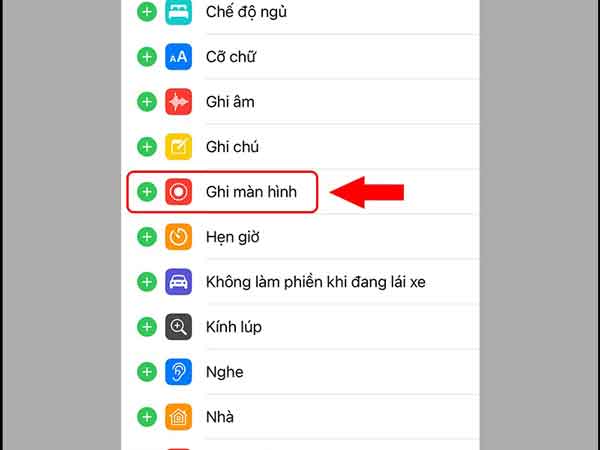
Thêm nút quay màn hình vào Trung tâm điều khiển
Bước 2: Bắt đầu quay màn hình
- Mở Trung tâm điều khiển:
- Vuốt từ góc trên bên phải màn hình xuống (đối với iPhone có Face ID)
- Vuốt từ dưới màn hình lên (đối với iPhone có nút Home)
- Nhấn biểu tượng Ghi màn hình (hình tròn có chấm)
- Sau 3 giây đếm ngược, quá trình quay sẽ bắt đầu
Bước 3: Dừng quay màn hình
- Chạm vào vạch đỏ phía trên màn hình và chọn Dừng
- Hoặc quay lại Control Center và nhấn lại vào biểu tượng ghi màn hình
Video quay xong sẽ được lưu tự động trong ứng dụng Ảnh > Album > Video.
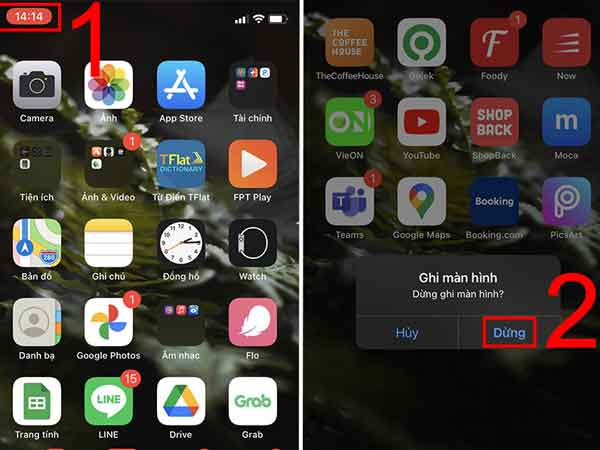
Cách quay màn hình iPhone đơn giản nhất
Cách quay màn hình iPhone có ghi âm
Mặc định, quay màn hình chỉ ghi lại hình ảnh và âm thanh từ hệ thống. Nếu bạn muốn ghi âm giọng nói từ micro (ví dụ để quay video hướng dẫn), làm như sau:
- Mở Control Center
- Nhấn giữ biểu tượng quay màn hình vài giây
- Bảng tùy chọn hiện ra, bật Micro sang chế độ Bật (On)
- Nhấn Bắt đầu ghi
Từ giờ, video sẽ ghi cả tiếng nói từ bạn cùng với hình ảnh trên màn hình.
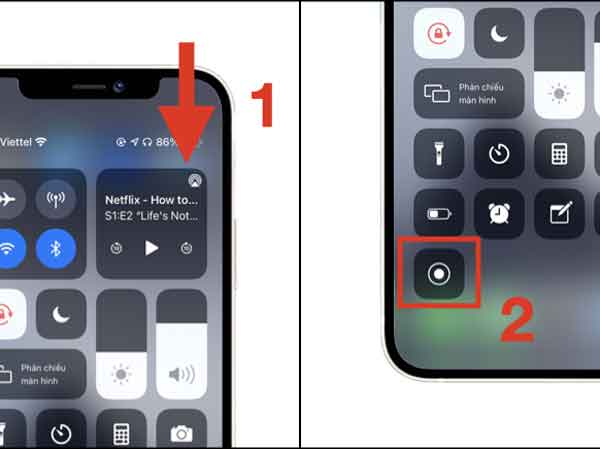
Mặc định, quay màn hình Iphone chỉ ghi lại hình ảnh và âm thanh từ hệ thống
Mẹo sử dụng quay màn hình hiệu quả hơn
Tắt thông báo để tránh làm gián đoạn video
Trước khi quay, bạn nên bật chế độ Không làm phiền để tránh cuộc gọi, tin nhắn hoặc thông báo làm gián đoạn quá trình ghi.
Dọn sạch màn hình trước khi quay
Đóng các ứng dụng không cần thiết, xóa thông báo để màn hình trông gọn gàng và chuyên nghiệp hơn.
Kiểm tra micro và âm thanh trước khi quay
Đảm bảo micro hoạt động nếu bạn cần ghi âm, đồng thời tắt chế độ im lặng để video ghi được âm thanh hệ thống.
Sử dụng phần mềm chỉnh sửa sau khi quay
Sau khi quay xong, bạn có thể sử dụng ứng dụng iMovie, CapCut hoặc VN để cắt video, thêm hiệu ứng, lồng nhạc hoặc chèn chữ.
Giải đáp một số câu hỏi thường gặp khi quay màn hình iphone
Quay màn hình iPhone có âm thanh không?
Có. Bạn có thể ghi âm hệ thống (nhạc, game, video) và cả giọng nói từ micro nếu bật tùy chọn.
Tại sao không thấy nút quay màn hình?
Có thể bạn chưa thêm nút quay vào Trung tâm điều khiển. Vào Cài đặt > Trung tâm điều khiển để thêm.
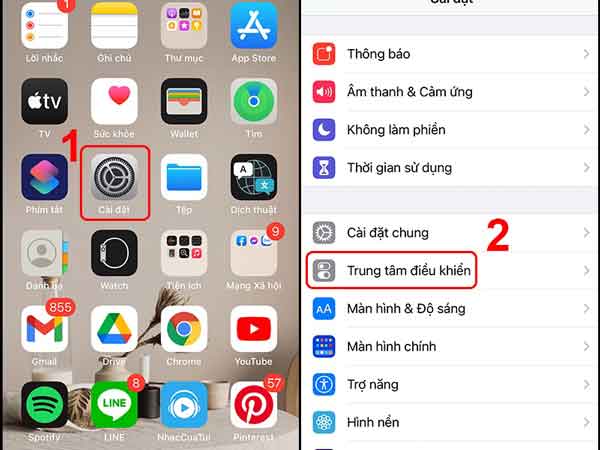
Cần thêm nút quay vào trung tâm điều khiển mới quay được màn hình của Iphone
Video quay màn hình lưu ở đâu?
Tất cả video quay màn hình sẽ được lưu tự động vào Ứng dụng Ảnh, trong mục Video.
Có cần cài ứng dụng bên ngoài để quay màn hình không?
Không cần. Từ iOS 11 trở đi, Apple đã tích hợp sẵn tính năng này.
Xem thêm: Cách giải phóng dung lượng iPhone chi tiết , đầy đủ nhất
Xem thêm: Bật mí cách ghi âm cuộc gọi trên iPhone nhanh nhất
Cách quay màn hình iPhone rất đơn giản và tiện lợi, nhờ vào tính năng được Apple tích hợp sẵn trong iOS. Chỉ với vài thao tác cơ bản, bạn đã có thể ghi lại mọi thứ đang diễn ra trên màn hình — từ video hướng dẫn, học tập, chơi game cho đến xử lý sự cố. Nếu biết kết hợp thêm các ứng dụng chỉnh sửa video, bạn hoàn toàn có thể tạo ra những clip chuyên nghiệp ngay trên chiếc iPhone của mình.